
在 Mac 版 Final Cut Pro 中使音频淡入淡出
在 Final Cut Pro 中,针对片段的音频部分或音频组件创建音频淡入和淡出的方法有多种:
使用“修改”菜单应用淡入淡出:你可以通过“修改”菜单将淡入和淡出效果快速应用到所选片段或音频组件中。你可以在 Final Cut Pro 设置中更改默认淡入淡出时间长度。
使用淡入淡出控制柄创建淡入淡出:你可以使用淡入淡出控制柄在时间线中片段的音频部分或音频组件上创建手动淡入和淡出效果。将指针放在片段上方时,淡入淡出控制柄出现在音频波形的左上角和右上角。
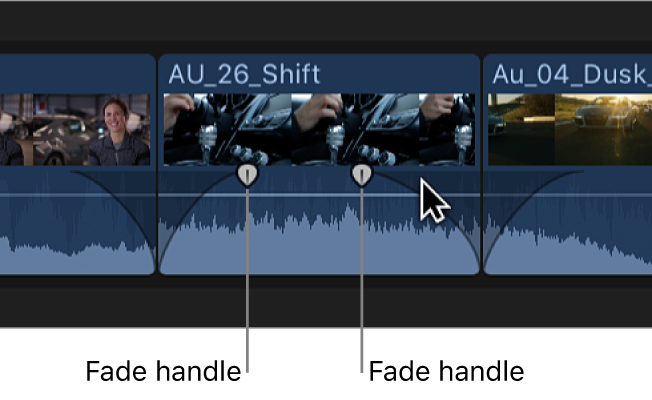
通过选取其中一个预定义选项,还可以更改淡入淡出的形状。更改淡入淡出形状将更改淡入淡出的声音。
【注】使用淡入淡出控制柄创建的淡入淡出将覆盖转场创建的交叉淡入淡出。有关交叉淡入淡出的信息,请参阅:使音频交叉淡入淡出。
使用“修改”菜单应用淡入淡出
在 Final Cut Pro 时间线中,选择一个或多个音频片段或包含音频的视频片段。
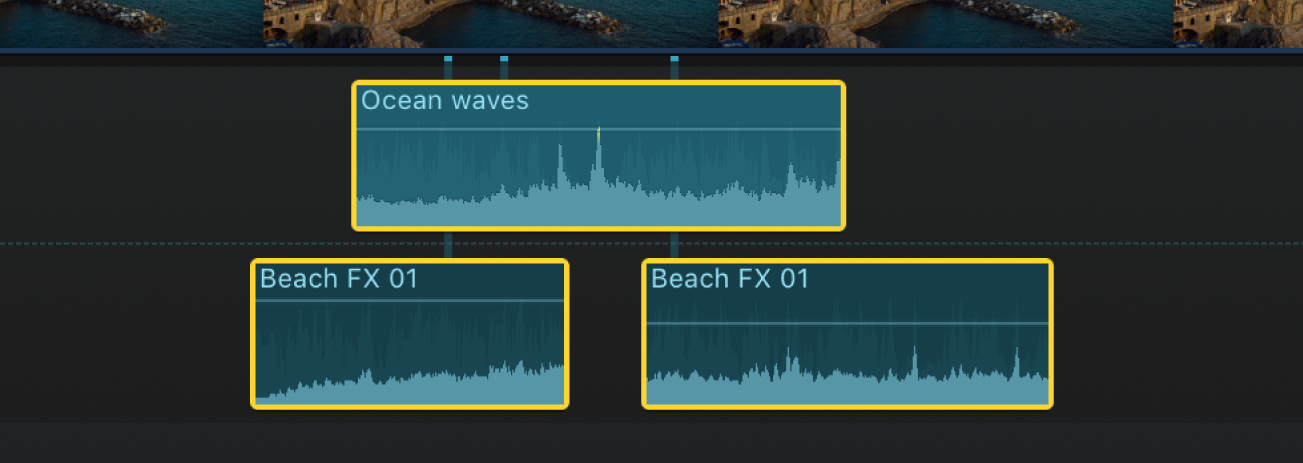
执行以下一项操作:
选取“修改”>“调整音频淡入淡出”>“应用淡入淡出”。
淡入淡出会出现在所选片段的开头和结尾。
【注】如果选择已有淡入淡出效果的片段,则“应用淡入淡出”命令不会覆盖它。
选取“修改”>“调整音频淡入淡出”>“淡入”。
如果所选片段的开头没有已存在的淡入淡出,则淡入淡出显示在片段的开头。如果所选片段的开头已有淡入淡出,则它们会被移除。
选取“修改”>“调整音频淡入淡出”>“淡出”。
如果所选片段的结尾没有已存在的淡入淡出,则淡入淡出显示在片段的结尾。如果所选片段的结尾已有淡入淡出,则它们会被移除。
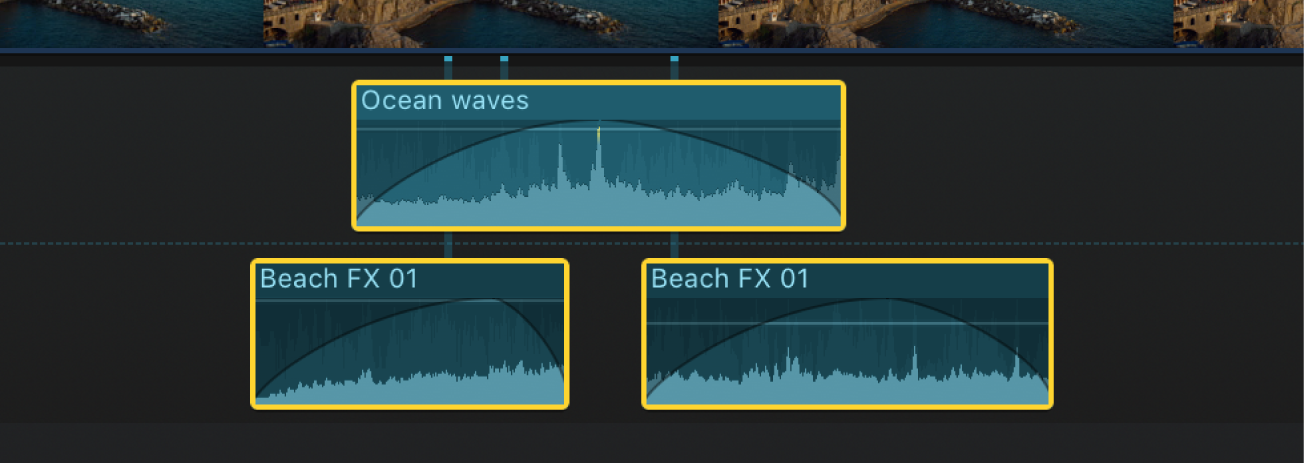
若要调整淡入淡出的时间长度,请将淡入淡出控制柄拖到你想要淡入淡出开始或结束的点。
淡入淡出的默认时间长度为 1.5 秒。若要更改默认时间长度,请参阅:“编辑”设置。
【提示】你可以使用命令编辑器来分配键盘快捷键以仅应用(或移除)淡入或淡出效果。请参阅:命令编辑器介绍。
使用淡入淡出控制柄手动创建淡入淡出
在 Final Cut Pro 时间线中,将淡入淡出控制柄拖到片段中你想要淡入淡出开始或结束的点。
片段开头的淡入淡出控制柄将创建淡入,而片段结尾的淡入淡出控制柄将创建淡出。
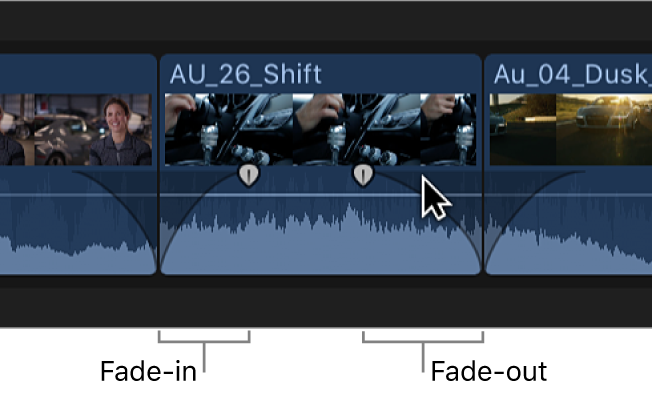
淡入淡出将补充你已对片段进行的任何音量调整。例如,如果以前调低片段开头的音量,淡入会将音量从无声 (–∞ dB) 调高到指定音量。
使用淡入淡出控制柄更改淡入淡出形状
在 Final Cut Pro 时间线中,按住 Control 键点按淡入淡出控制柄并选取一个淡入淡出选项:
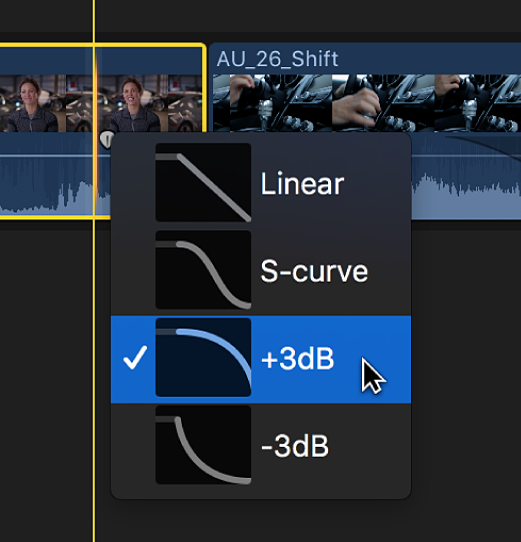
线性:在整个淡入淡出长度上保持变化的固定速率。
S 曲线:加速和减速,中点为 0 dB。
+3dB:淡入快速开始并缓慢结束;淡出缓慢开始并快速结束。这是默认设置,最适合在两个片段之间交叉淡入淡出时保持自然音量。
–3dB:淡入缓慢开始并快速结束;淡出快速开始并缓慢结束。
移除淡入淡出
在 Final Cut Pro 时间线中,选择一个或多个音频片段或包含音频的视频片段。
执行以下一项操作:
选取“修改”>“调整音频淡入淡出”>“移除淡入淡出”。
淡入淡出会从所选片段的开头和结尾移除。
选取“修改”>“调整音频淡入淡出”>“淡入”。
如果所选片段的开头有已存在的淡入淡出,则它们会被移除。如果所选片段的开头没有淡入淡出,则淡入淡出显示在片段的开头。
选取“修改”>“调整音频淡入淡出”>“淡出”。
如果所选片段的结尾有已存在的淡入淡出,则它们会被移除。如果所选片段的结尾没有淡入淡出,则淡入淡出显示在片段的结尾。